Androidの画面がスグに消えてしまってお困りではありませんか?
文章の長いニュースアプリやサイトを見ていると、読み終える前に画面が暗くなってしまうことは多々ありますよね。
それを防止するためにイチイチ画面を触るのも面倒ですし、何か良い解決策を探している人も少なくないはず。
そこで今回はそんな人に知ってほしい、Androidスマホの画面をスリープさせない無料アプリをご紹介していきたいと思います!
この記事を読むことでAndroidをスリープさせたくない全ての問題を一発で解決できますので、是非参考にしてみてください!
Androidをスリープさせない設定方法は?
- スリープまでの時間が30分あれば足りる人
- 充電中のみスリープにしない設定をしたい人
もしも、このどちらかに該当する人は、専用のアプリを使わなくても本体設定でスリープしないように設定することが可能です!
「いやいや、俺はどんな状態でも絶対にスリープにならないようにしたいんだ!」
と言う人は、記事の後半で紹介している『Androidをスリープしない設定にするアプリ』をお読みください。
自動スリープまでの時間を変更する方法!
こちらの設定を行うことで、自動スリープまでの時間を
- 15秒
- 30秒
- 1分
- 2分
- 5分
- 10分
- 30分
の範囲で変更できるようになります。(機種により設定可能時間は異なります)
完全に自動スリープをしないようにするには、後述している無料アプリを使わなければいけませんが、30分未満で事足りる人は本体設定でサクッと解決してしまいましょう!
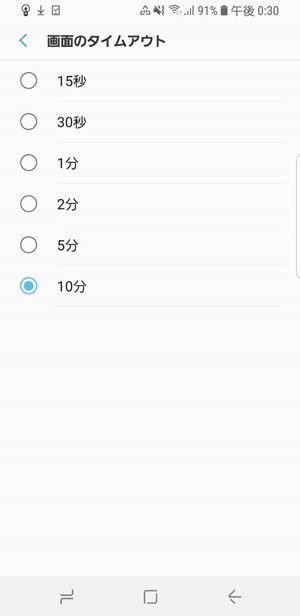
[設定アプリ>ディスプレイ>スリープ(または画面のタイムアウト)]
私はGalaxyを利用しているので最長でも10分までしかありませんが、XperiaやAQUOSなどであれば最大で30分まで設定が可能です。
充電中に自動スリープしない設定にするやり方!
本体設定の機能で、充電中に限りスリープにしない設定をすることも可能です。
こちらの設定を行うには『開発者モード』がオンになっていなければいけませんので、オンになっていない人は先にこちらの設定を行ってください。
✔開発者モードをオンにする手順
- [設定アプリ>端末情報>ソフトウェア情報]
ここまで進むとビルド番号という項目があるので、そちらを7回連続でタップします。
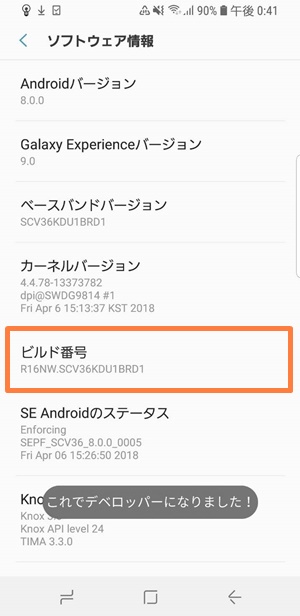
「これでデベロッパーになりました!」と表示されれば成功です。
デベロッパーモードがオンにできた人は、充電中に自動スリープにしないようにする本体設定を行っていきましょう。
設定アプリの最初の画面1番下にいままで無かった開発者向けオプションという項目が追加されているはずですので、そちらから入っていきます。
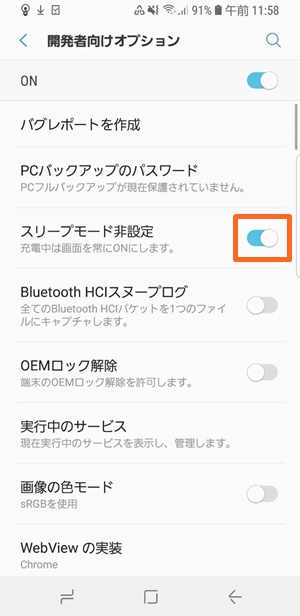
[設定アプリ>開発者向けオプション>スリープモード非設定]
Androidがスリープしない設定にする無効化アプリは?
どんな状況でも絶対にAndroidをスリープさせたくない人は、プレイストア『Stay Awake』という無料アプリをインストールすると良いでしょう。
アプリのインストールが終わったら、早速設定を行っていきましょう。
設定とは言っても5秒で終わるので、そこまえ気構える必要はありません。
インストールしたアプリを開くとこのような画面になりますので、このどちらかの項目にチェックを入れるだけで設定は完了です。
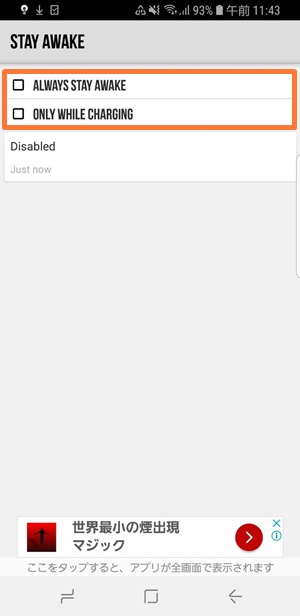
それぞれの項目の意味はこちらのとおりで、チェックを入れたらアプリを終了して設定完了です!
- ALWAYS STAY AWAKE
⇒常にスリープ状態にしない
- ONLY WHILE CHARGING
⇒充電中のみスリープ状態にしない
バックグラウンドのアプリを終了しても設定は解除されない?
設定が完了した『Stay Awake』アプリをバックグラウンドから消してしまうと、設定も解除されてしまうのか疑問に思った人も多いことでしょう。
実際に待機中の『Stay Awake』アプリを消して、スリープ状態になるか確かめてみたので、そちらの結果もご紹介していきますね。
まずは、【常にスリープ状態にしない設定】にした上で、バックグラウンドで待機中の『Stay Awake』アプリを終了させます。
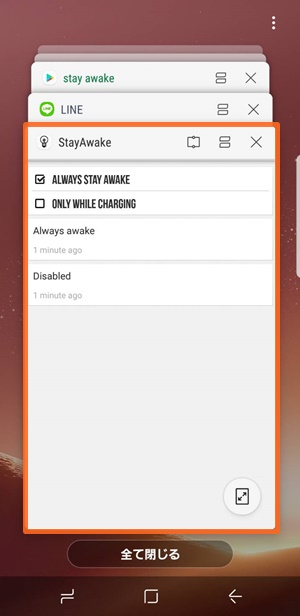
次に、本体設定のスリープまでの時間を1番短い15秒に設定します。
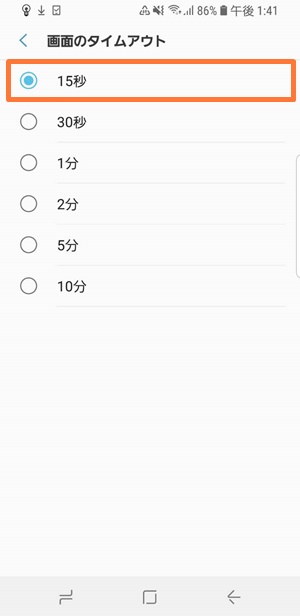
このままの状態で15秒以上放置してみましたが、スマホがスリープ状態に入ることはありませんでした。

通知バーには小さく『Stay Awake』アプリのアイコンが表示されているので、たとえバックグラウンドで待機中の状態ではなくともキチンと設定は残っているようです。
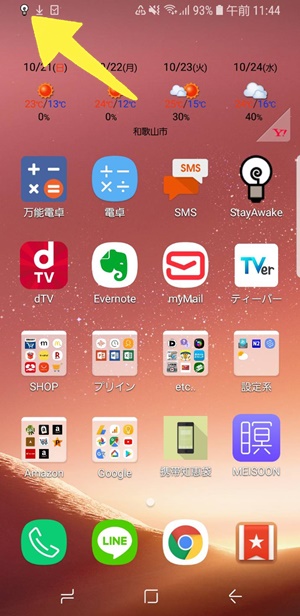
これなら、どんな状態でもAndroidスマホのスリープを無効化できますので、非常に便利ですよね。
もちろん、タブレットでも同じようにスリープを無効化することが可能となっています。
Androidのスリープ解除アプリ まとめ
いかがだったでしょうか?
Androidの本体設定で【スリープにしない】という設定項目があれば良かったのですが、時間変更しかできない仕様ですので、そこは今後のアップデートで改善してほしいポイントの1つですね。
とは言っても、ご紹介したアプリを使えば簡単に問題は解決しますので、スリープ問題に悩まされている人はインストールしておいて損はないでしょう。


コメント